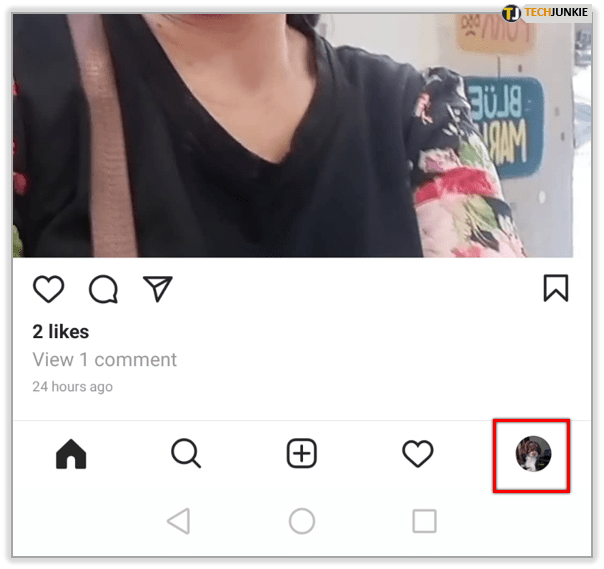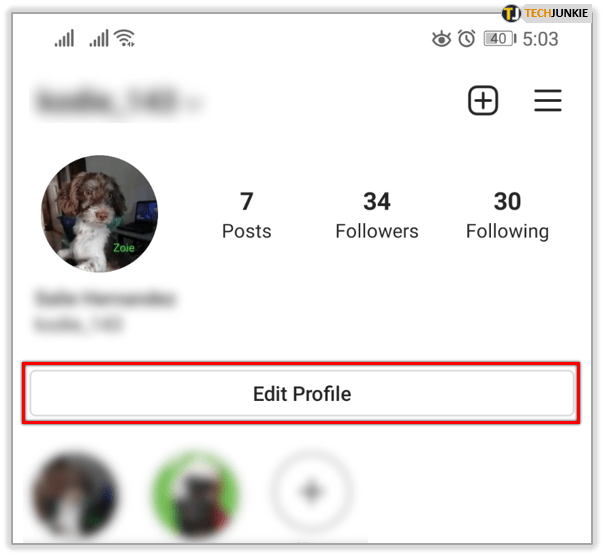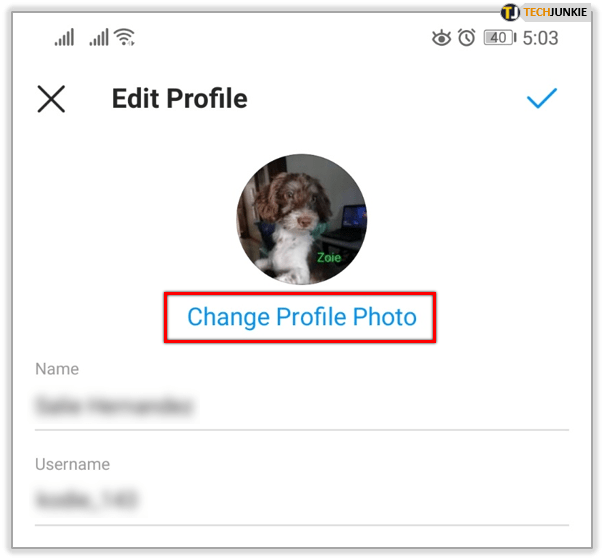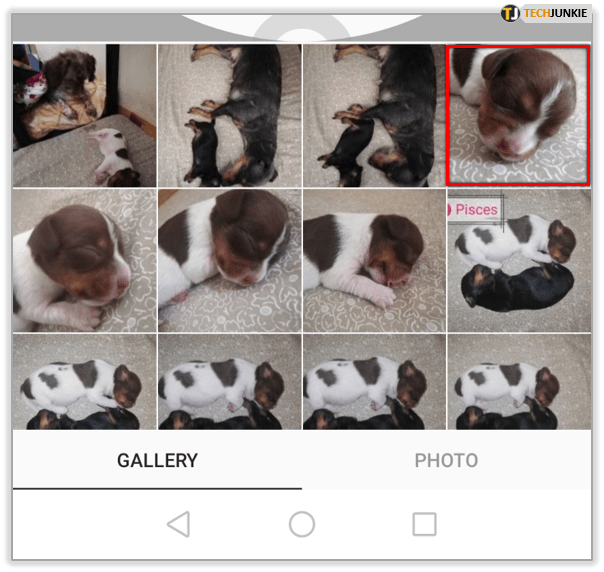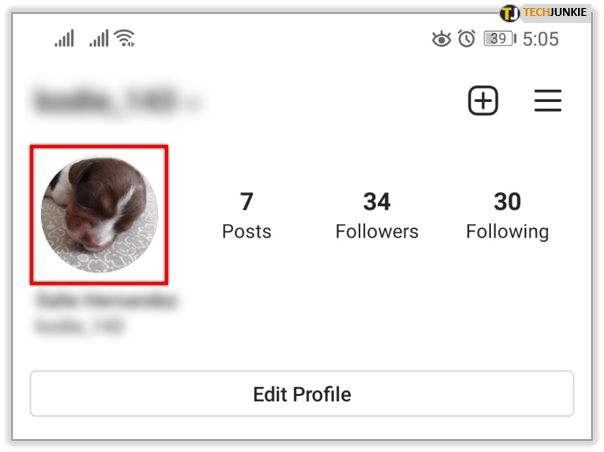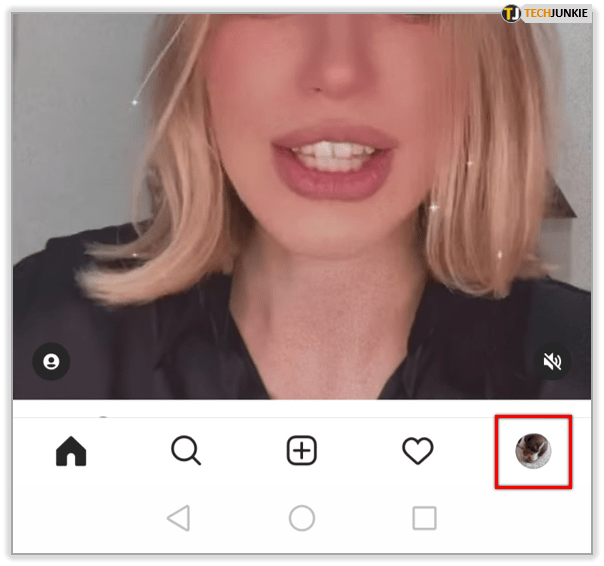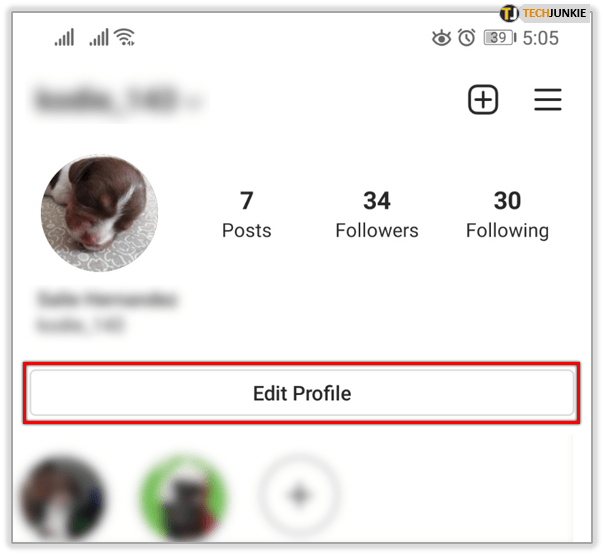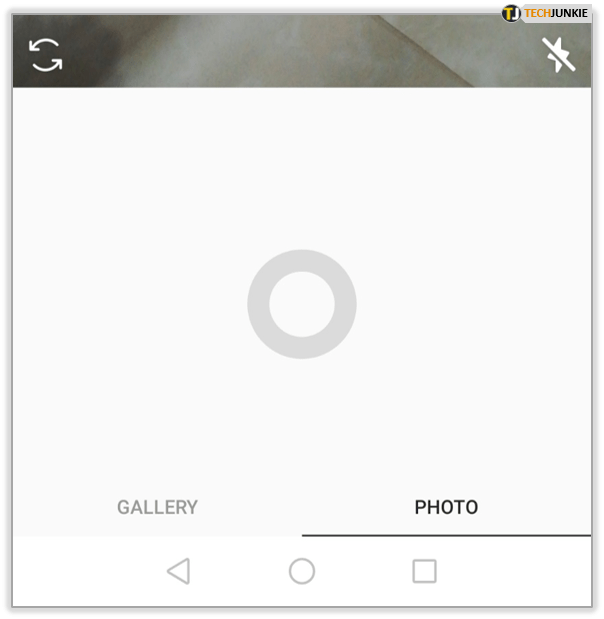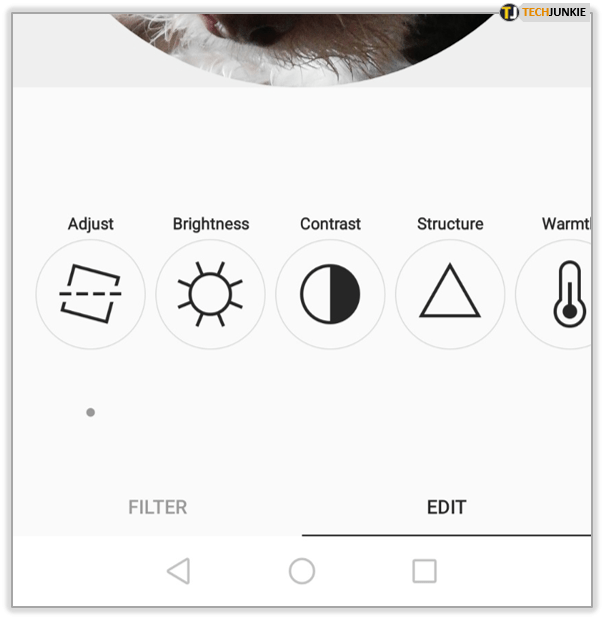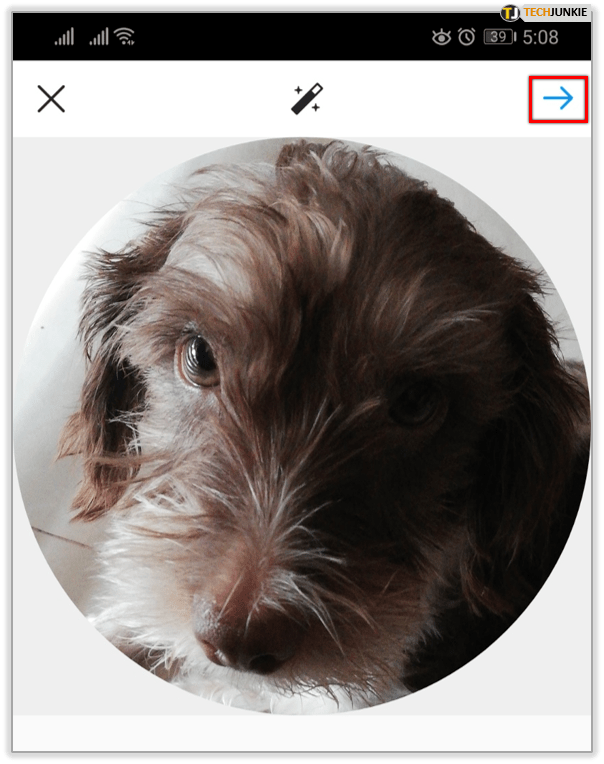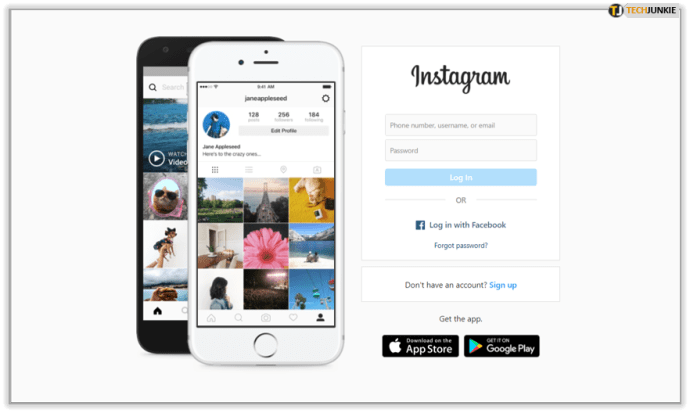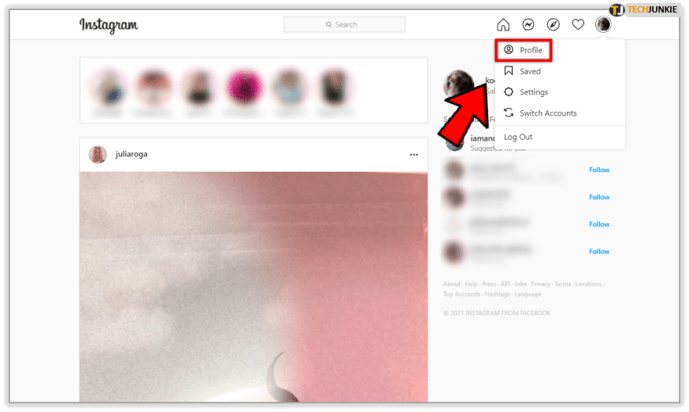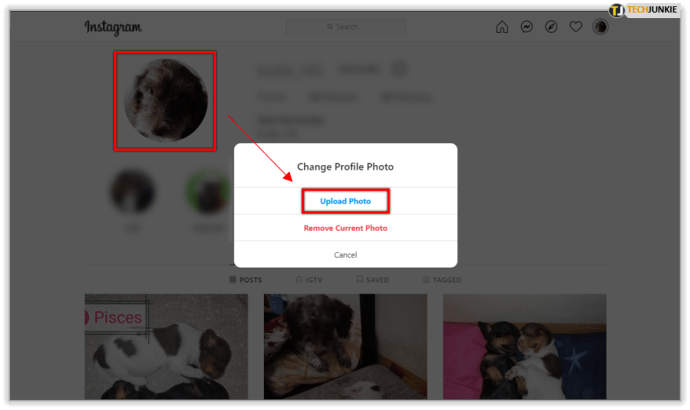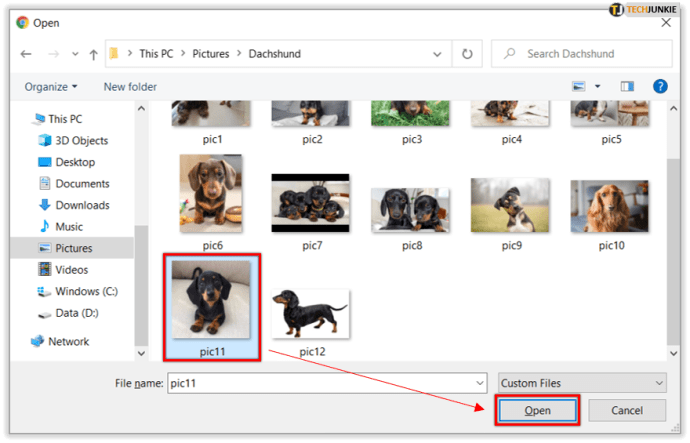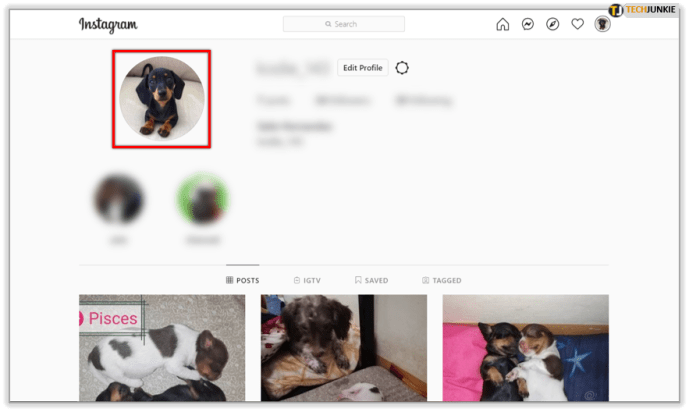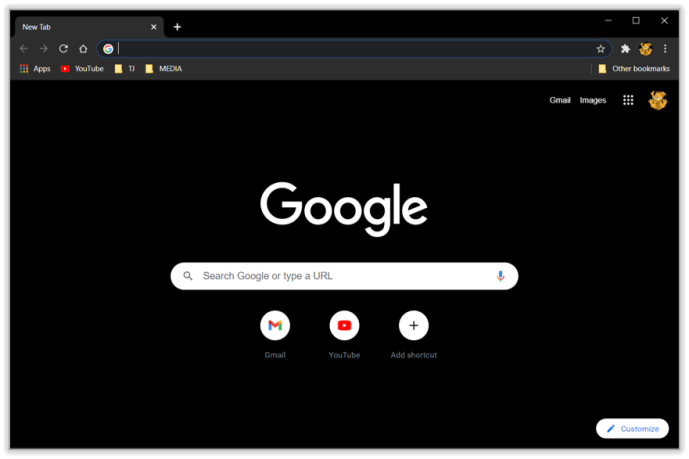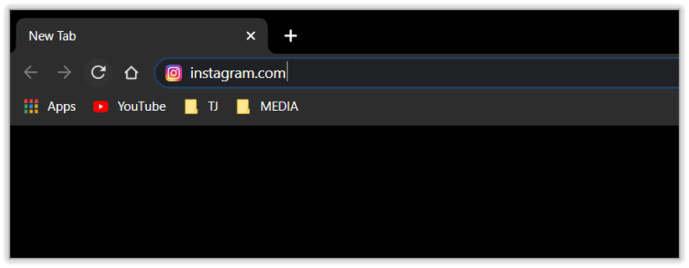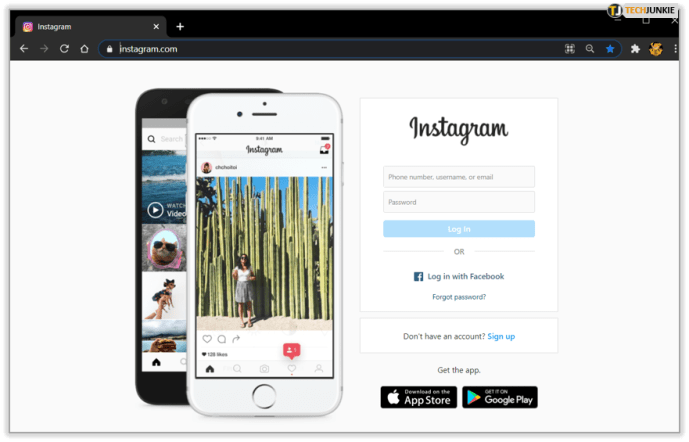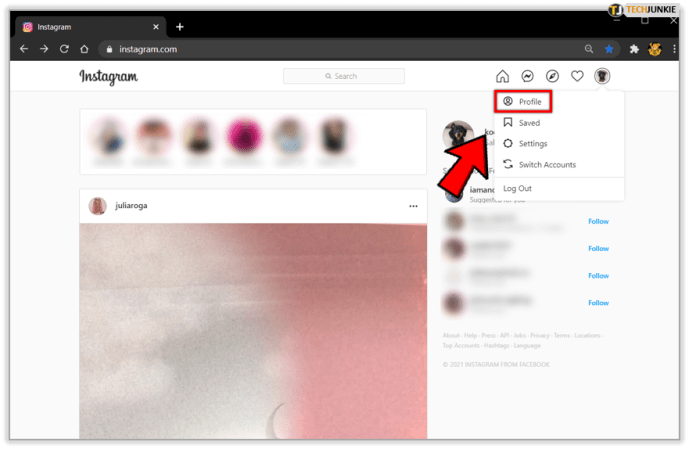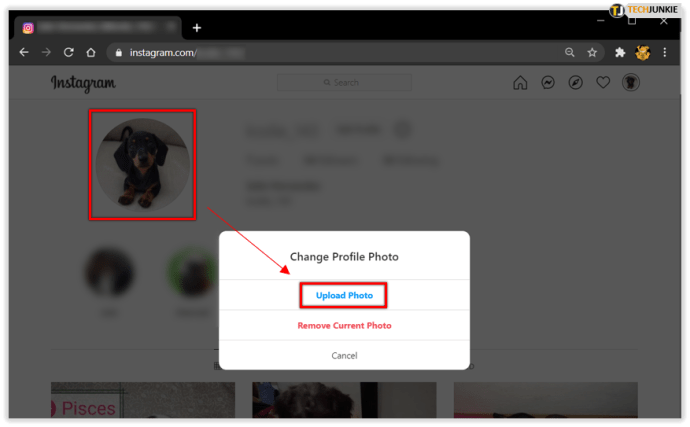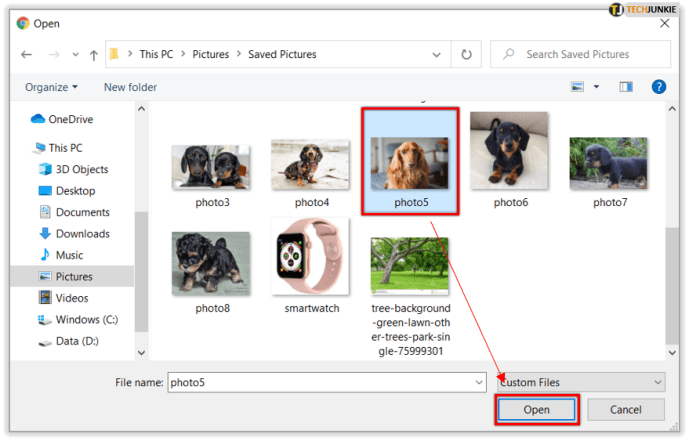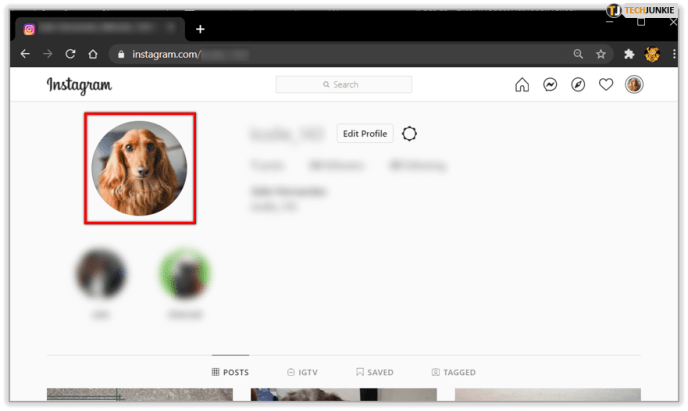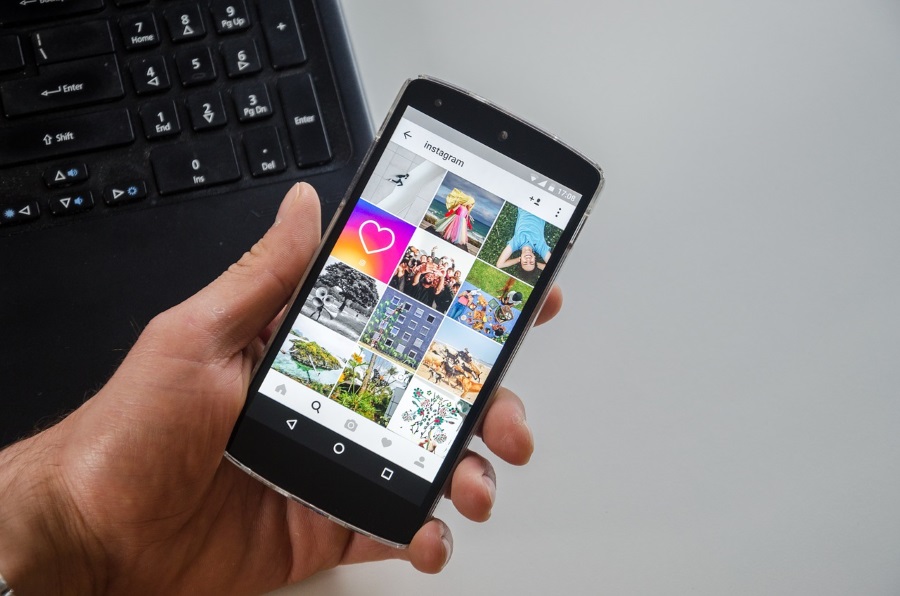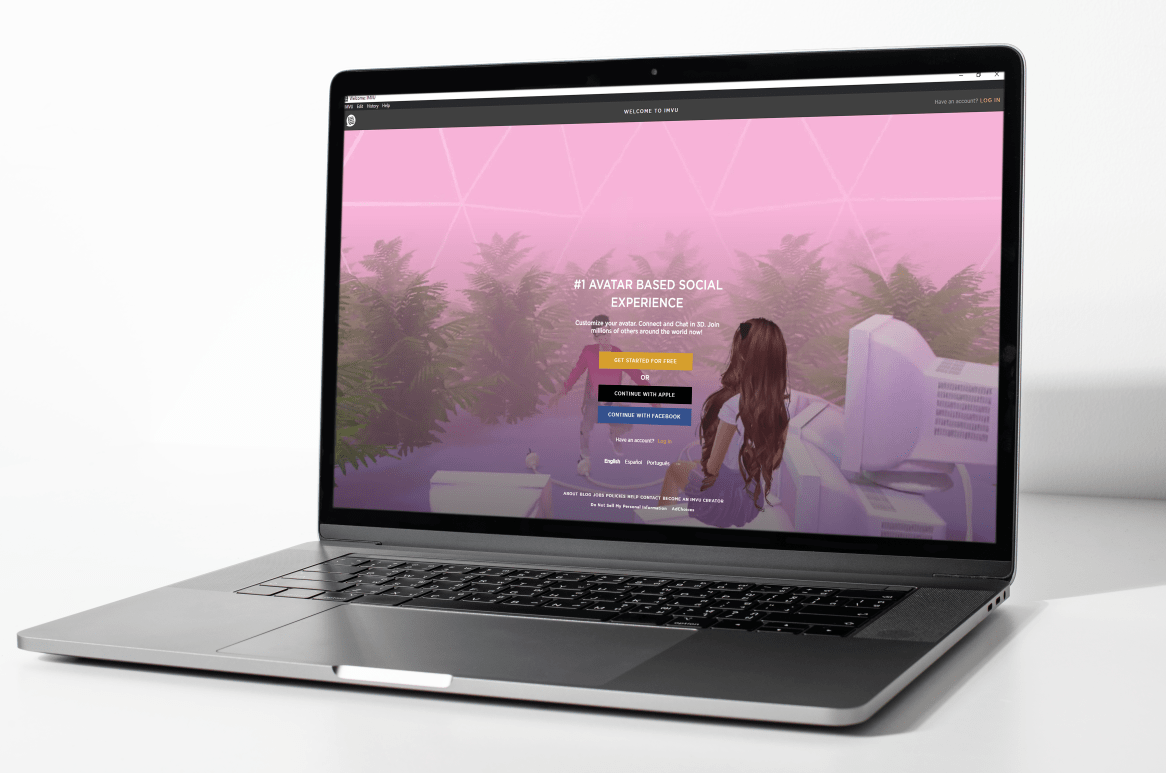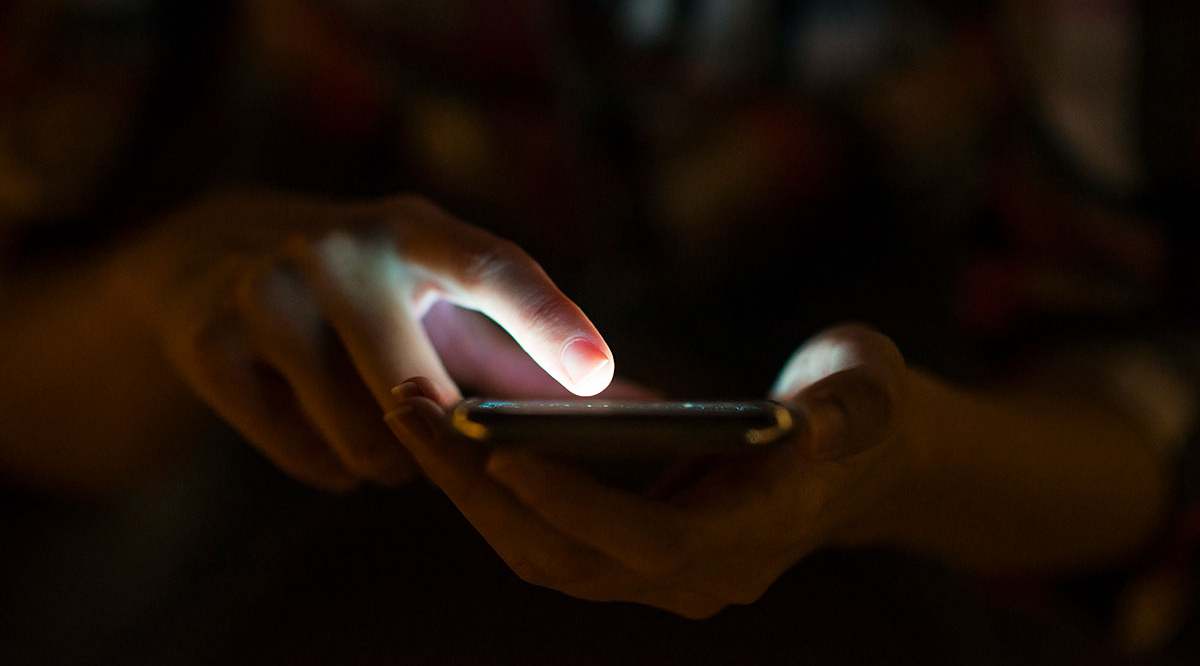Снимката на вашия профил е една от първите подробности, които другите потребители забелязват, когато посещават профила ви в Instagram. Мнозина ще създадат първо впечатление според образа, поради което е важно да имате зашеметяваща картина. Ако не мислите, че настоящият е готов, е време да го промените. Но как точно можете да направите това?
В тази статия ще ви дадем стъпка по стъпка ръководство за промяна на снимката на вашия профил в Instagram.
Как да промените снимката на профила си в Instagram?
Промяната на снимката на вашия профил в Instagram е доста лесна:
- Влезте в профила си, като натиснете иконата в долния десен ъгъл.
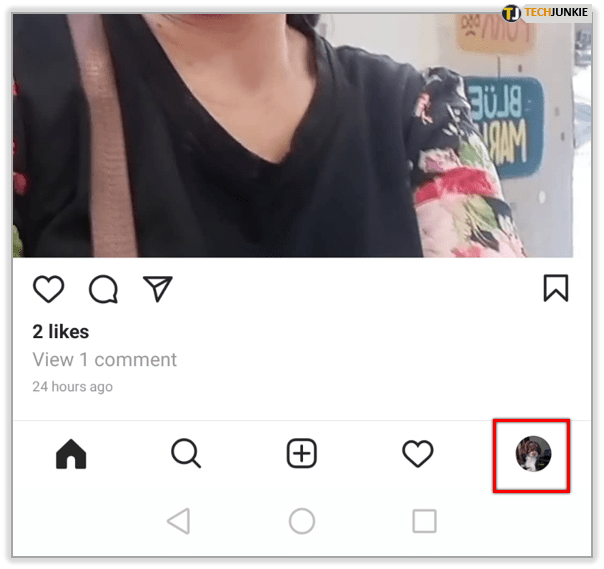
- Изберете „Редактиране на профил“ точно до потребителското си име.
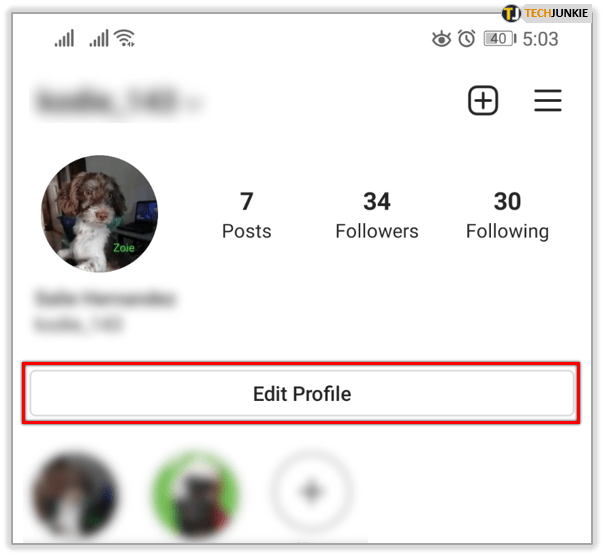
- Натиснете „Промяна на снимката“ или „Промяна на снимката на профила“. Сега ще бъдете попитани дали искате да направите нова снимка или да я импортирате от Facebook. Изберете първата опция.
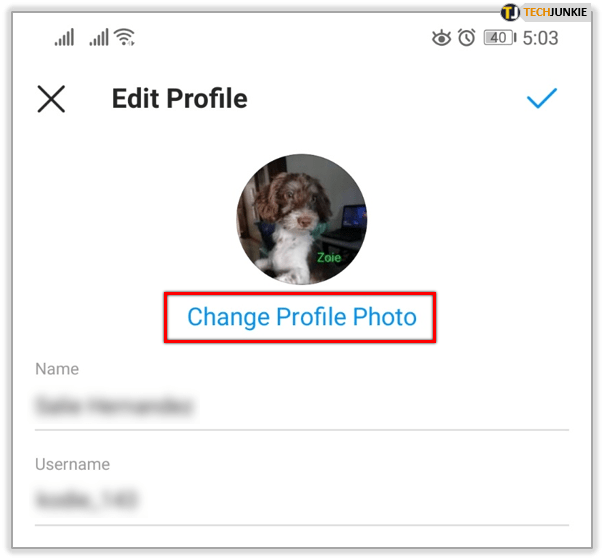
- Направете новата си снимка на потребителския профил или изберете такава от камерата.
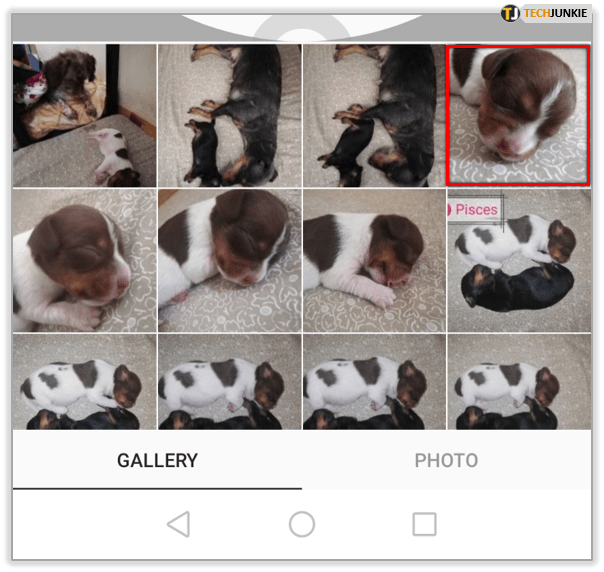
- Изпратете го и изображението ще се покаже като снимка на вашия профил.
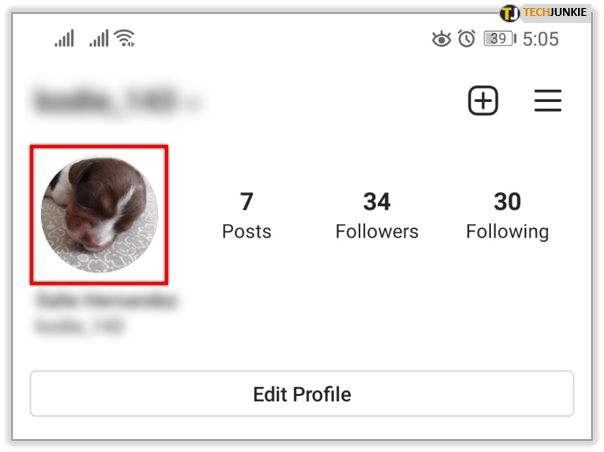
Как да промените снимката на профила си в Instagram на iPhone?
Не би трябвало да ви е трудно да промените снимката на потребителския си профил на iPhone:
- Стартирайте Instagram и натиснете символа на профила.
- Натиснете бутона „Редактиране на профил“ до изображението на вашия профил.
- Изберете опцията „Промяна на снимка на профила“ в горната част на екрана.
- Направете нова снимка или изберете такава, която вече имате на устройството си, и докоснете изображението.
- Натиснете „Готово“, когато сте доволни от промените си. Снимката ще бъде качена незабавно.
Как да промените снимката на профила си в Instagram на Android?
Потребителите на Android могат лесно да променят и снимката на своя профил в Instagram:
- Отворете приложението и влезте в профила си, като натиснете иконата на профила.
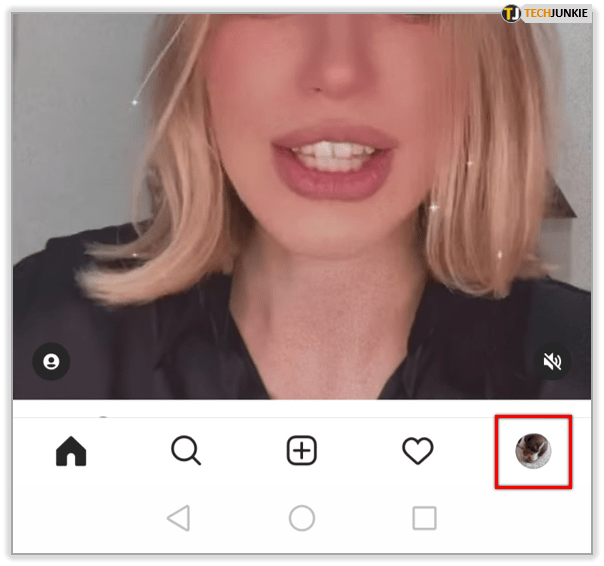
- Натиснете „Редактиране на профил“, последвано от „Промяна на снимката“.
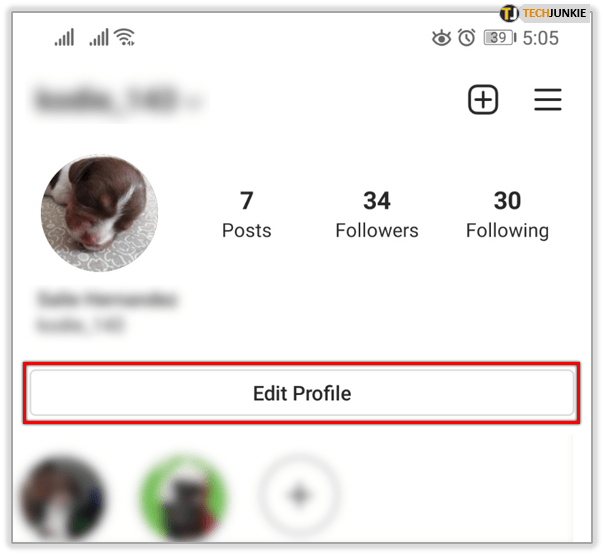
- Изберете мястото, от което ще импортирате вашето изображение, или направете ново изображение.
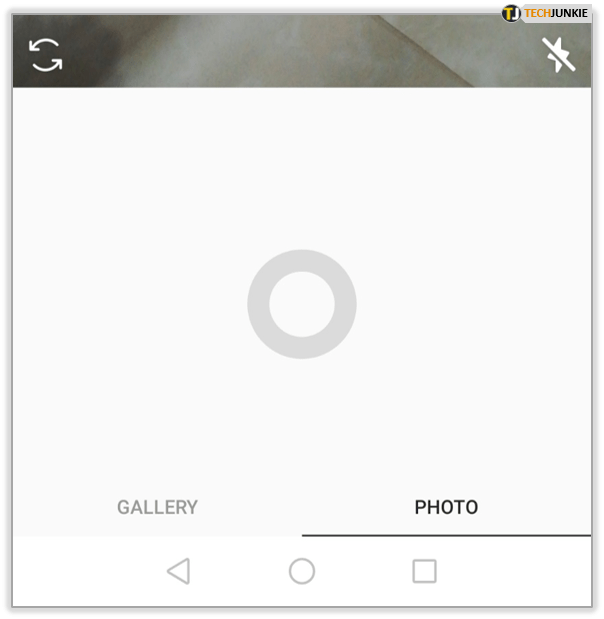
- Оразмерете или преместете изображението си, като използвате функцията за изрязване.
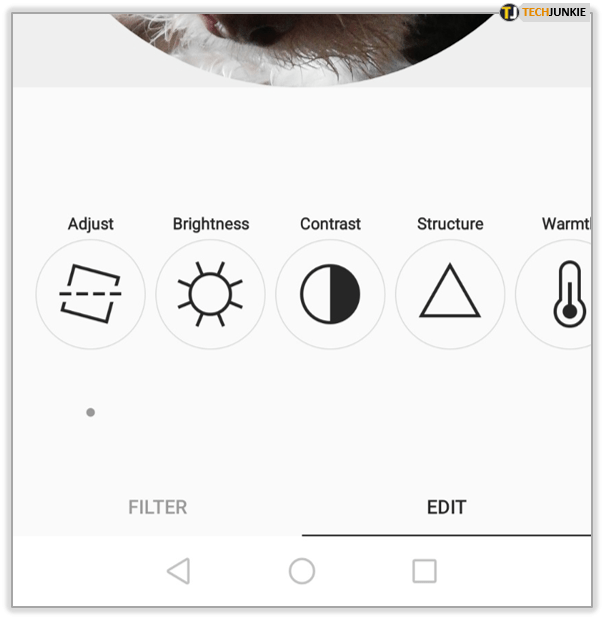
- Когато приключите, натиснете бутона „Напред“, представен със стрелката в горния десен ъгъл.
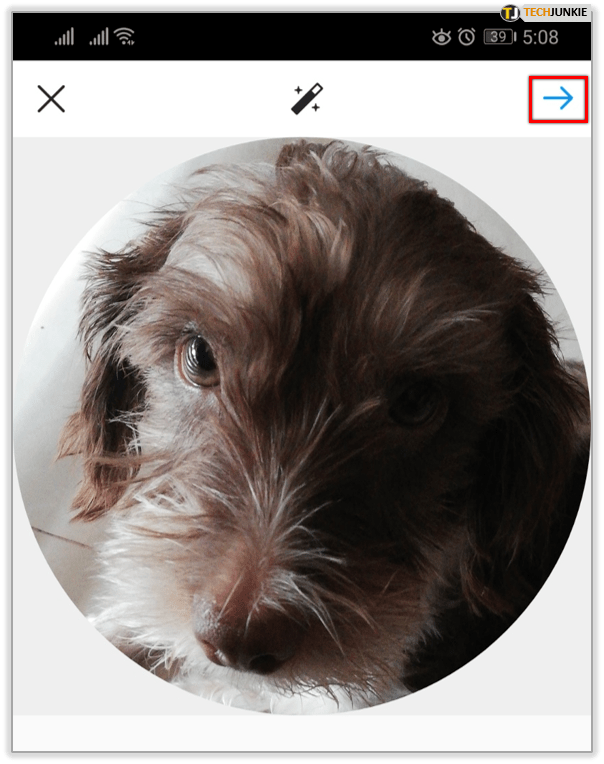

Как да промените снимката на профила си в Instagram в Windows 10?
Промяната на снимката на вашия профил в Instagram може да се извърши и в Windows 10:
- Отидете на уебсайта на Instagram и влезте с вашите идентификационни данни.
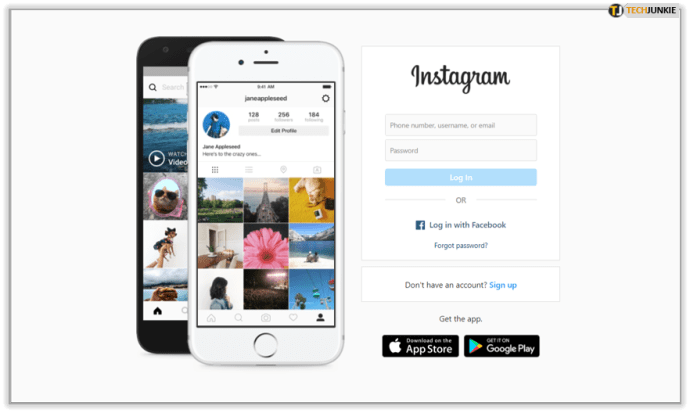
- Натиснете текущата си снимка на профил в горната дясна част на дисплея и изберете „Профил“.
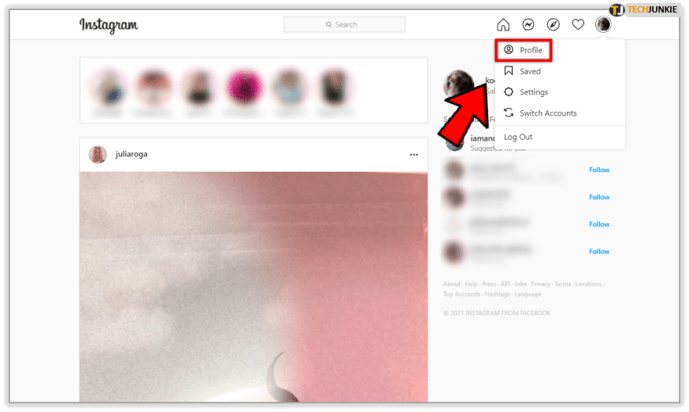
- Щракнете върху изображението на потребителския си профил и изберете „Качване на снимка“.
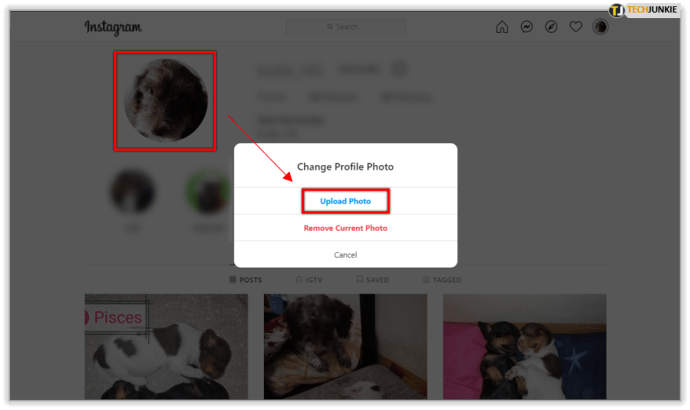
- Намерете изображението, което искате да използвате като снимка на вашия профил, и натиснете „Отвори“.
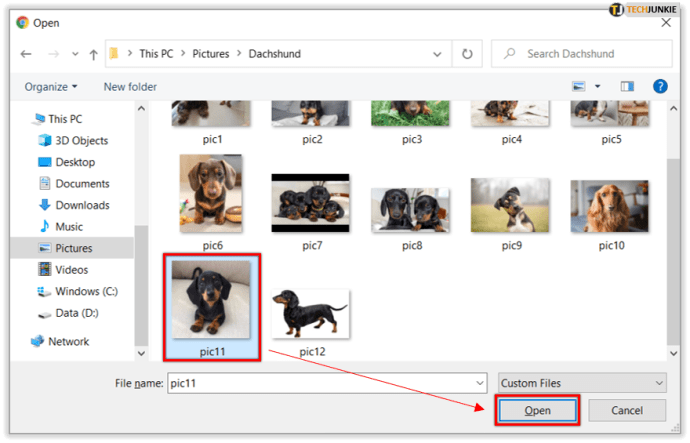
- Вашата снимка вече ще бъде качена във вашия профил.
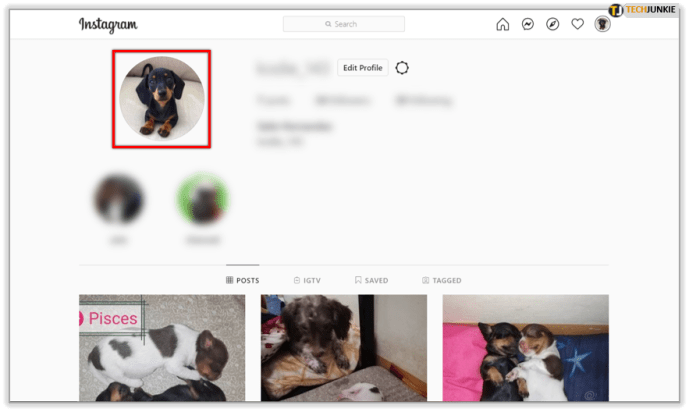
Как да промените снимката на профила си в Instagram на Mac?
Можете да предприемете същите стъпки, когато променяте снимката на потребителския си профил на вашия Mac:
- Стартирайте браузъра си и отидете на страницата за вход в Instagram. Въведете идентификационните си данни и продължете към началната страница.
- Натиснете иконата на профила в горната дясна част на екрана и изберете опцията „Профил“.
- Щракнете върху изображението на потребителския си профил и ще видите изскачащ прозорец. Изберете „Качване на снимка“.
- Прегледайте вашия компютър за перфектната картина и натиснете „Open“, след като я намерите и изберете.
- Изображението вече ще бъде качено като снимка на вашия профил.

Как да промените снимката на профила си в Instagram в Chrome?
Тъй като Google Chrome е най -популярният интернет браузър, е подходящо да разгледаме как да промените снимката на потребителския си профил в Instagram с помощта на изящната програма:
- Отворете Google Chrome.
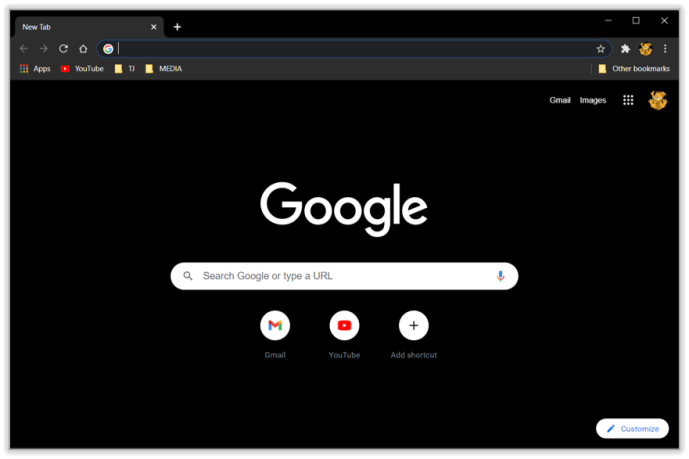
- Отидете до лентата за търсене и влезте в instagram.com. Натиснете бутона за въвеждане.
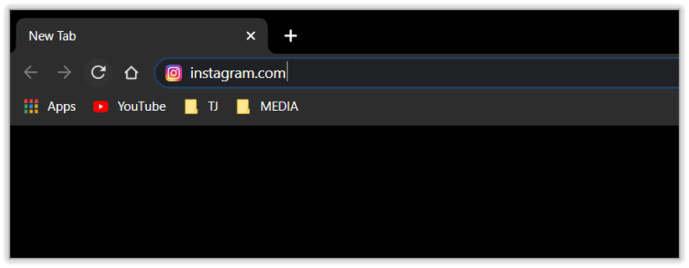
- Сега ще бъдете отведени на страницата за вход. Въведете идентификационните си данни, за да продължите.
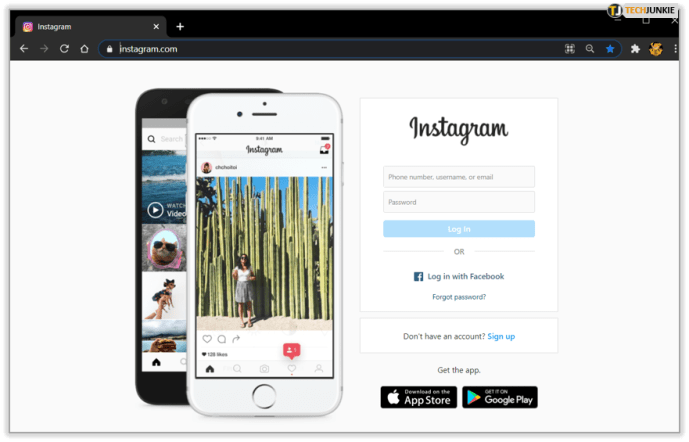
- Натиснете снимката на мини профила в горния десен ъгъл на дисплея и изберете „Профил“.
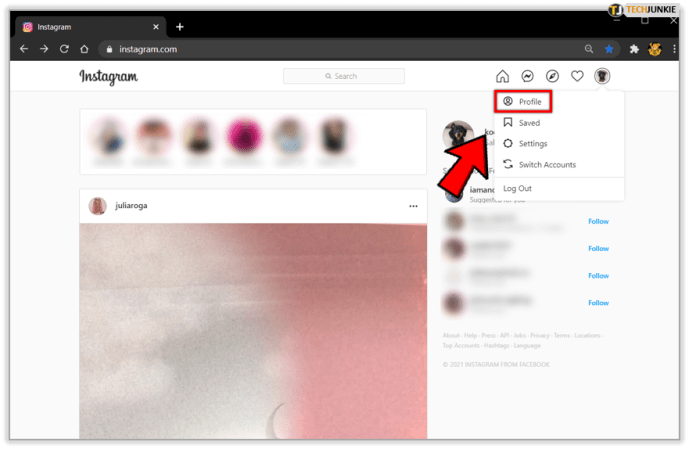
- Щракнете върху текущата си снимка на потребителския профил и изберете опцията „Качване на снимка“.
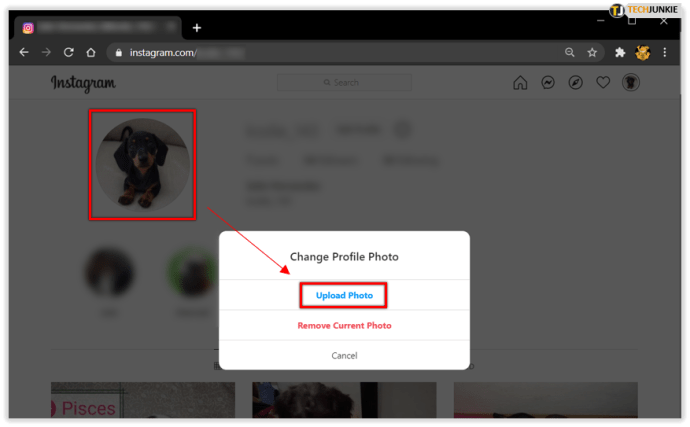
- Разгледайте вашия компютър за желаното изображение, изберете го и натиснете „Open“.
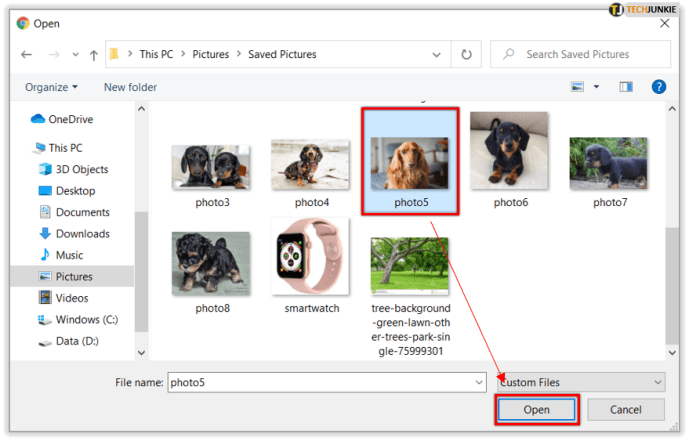
- Профилът ви сега ще бъде актуализиран с новата ви снимка на потребителския профил.
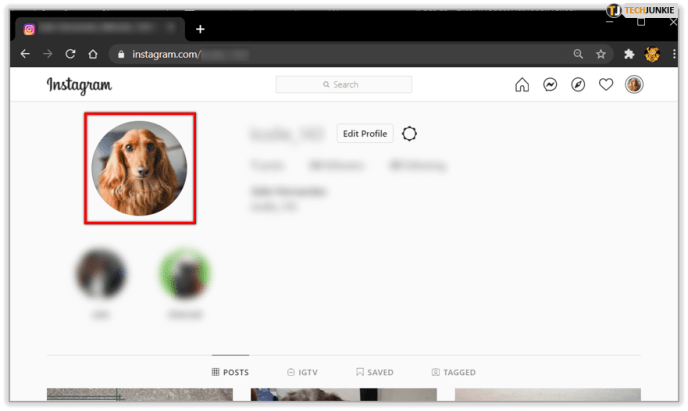
Как да промените снимката на потребителския си профил в Instagram без изрязване?
За съжаление, не можете да промените снимката на потребителския си профил в Instagram без изрязване. От днес приложението няма функция, която ви позволява да качвате изображения в пълен размер.
Как да промените размера на снимката на профила си в Instagram?
Промяната на размера на снимката на вашия профил в Instagram също е невъзможна. Най -близкото нещо, което можете да направите, е да преоразмерите изображението си, докато качвате снимката на потребителския си профил.
Допълнителни често задавани въпроси
Какво да направите, ако получите грешка, докато променяте снимката на профила си в Instagram?
Много потребители съобщават, че са срещнали грешка при промяна на снимката на профила си в Instagram. Ако това се случи с вас, ето какво можете да опитате: u003cbru003eu003cbru003e • Излезте или излезте от Instagram на устройството си и се върнете към приложението, за да опитате да качите отново изображението. U003cbru003e • Отидете в App Store или Play Store, за да се уверите че използвате най -новата версия и приложението не изисква никакви актуализации.u003cbru003e • Влезте в настолния си компютър и опитайте да редактирате снимката си от там.
Защо получих известие за снимката на моя профил в Instagram?
Instagram не ви изпраща известия за снимката на вашия профил. Следователно шансовете са, че сте я сбъркали за друга. Приложението уведомява своите потребители за шест категории: u003cbru003eu003cbru003e • Коментари, публикации и историиu003cbru003e • Съобщенияu003cbru003e • Последователи и followuu003cbru003e • IGTV и liveu003cbru003e • От Instagramu003cbru003e • Набиране на средства
Казва ли Instagram на хората, когато промените снимката на профила си?
Не, Instagram не казва на други хора, когато промените снимката на потребителския си профил. Разбира се, потребителите ще могат да проверят новата ви снимка, но няма да бъдат предупредени директно за промяната.
Време е за привлекателен профил Снимка
Снимката на вашия профил в Instagram играе ключова роля в привличането на други потребители към вашия акаунт. Промяната му от време на време е чудесен начин да освежите нещата и сега знаете как да го направите. Независимо дали използвате приложението на телефона или компютъра си, уверете се, че текущото ви изображение не ви пречи да се свържете с нови хора.
Колко пъти сте променяли профилната си снимка в Instagram? Предпочитате да вземете ново изображение или да импортирате такова от Facebook? Кажете ни в секцията за коментари по -долу.